怎么看电脑是什么cpu 查看电脑的CPU型号步骤
更新时间:2023-09-15 16:35:32作者:xtliu
怎么看电脑是什么cpu,在如今数字化的时代,电脑已经成为我们生活和工作中不可或缺的工具,对于一般用户来说,了解自己电脑的硬件配置可能并不是一件容易的事情。而CPU作为电脑的核心部件之一,对电脑的性能和运行速度有着重要的影响。如何准确地查看电脑的CPU型号呢?下面将介绍一些简单的步骤,帮助大家轻松了解自己电脑的CPU配置。
步骤如下:
1.方法一:
按下键盘的win+R组合键,在打开的运行窗口中中输入 devmgmt.msc 回车。

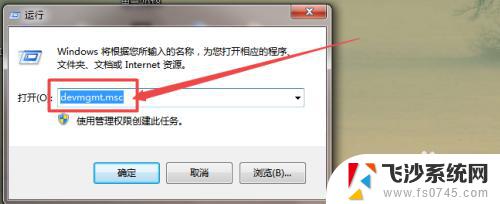
2.然后在打开的页面中点击 处理器 选项,在展开的页面中就可以看到CPU的型号了。
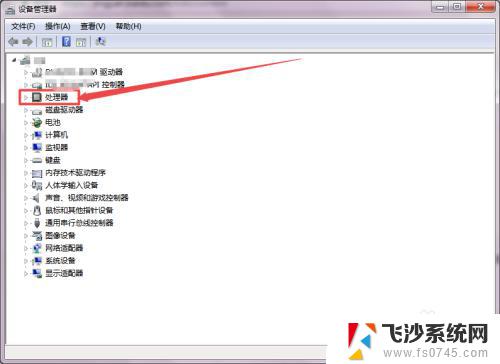
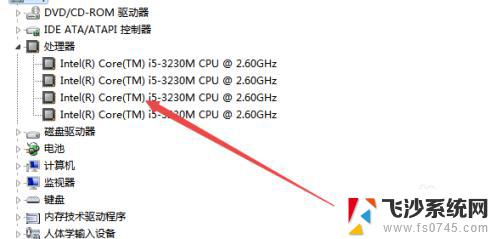
3.方法二:
点击开始菜单中的运行选项,在打开的页面中输入 cmd 回车。
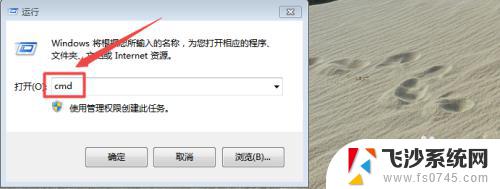
4.然后在打开的黑色命令行窗口中输入 DxDiag 回车。
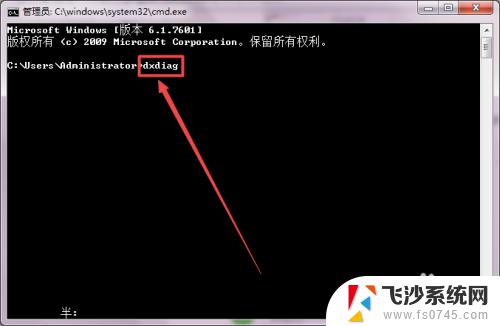
5.然后在打开的页面中找到处理器这个选项,它后面的就是CPU的型号了。

6.方法三:使用第三方软件,打开鲁大师。使用它的 硬件检测 ,一会加载完成之后,就可以看到CPU的型号了。
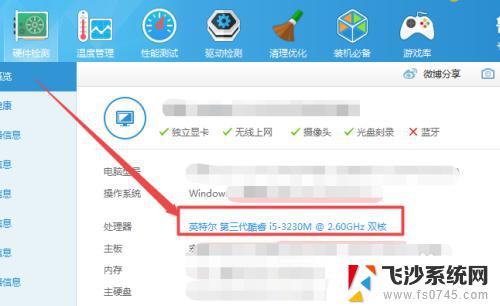
以上就是如何查看电脑的CPU的全部内容,如果您还有疑问,请参考小编提供的步骤进行操作,希望这些信息能对您有所帮助。
怎么看电脑是什么cpu 查看电脑的CPU型号步骤相关教程
-
 电脑在哪里查看cpu 电脑中如何查看CPU型号
电脑在哪里查看cpu 电脑中如何查看CPU型号2024-01-25
-
 电脑显卡型号怎么看 怎么查看自己电脑的显卡型号
电脑显卡型号怎么看 怎么查看自己电脑的显卡型号2024-02-09
-
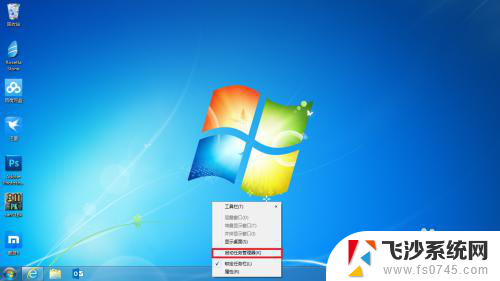 怎么确定自己的cpu是几核 怎样查看电脑CPU核心数量
怎么确定自己的cpu是几核 怎样查看电脑CPU核心数量2024-01-20
-
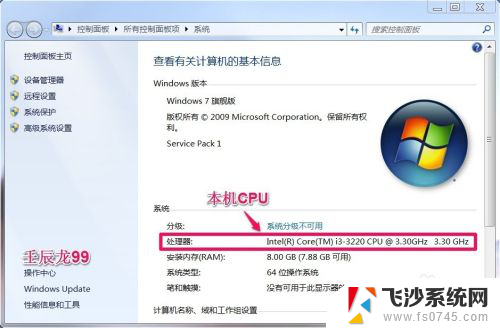 电脑cpu处理器怎么看 电脑CPU查看方法
电脑cpu处理器怎么看 电脑CPU查看方法2024-03-26
- 电脑cpu数量怎么看 电脑CPU核心数目如何查看
- 电脑怎么查主板型号 怎么查看电脑主板型号和型号
- windows电脑查看硬盘型号 如何查看电脑硬盘的型号信息
- 电脑主板型号怎么查 怎么查看电脑主板型号和型号
- 台式电脑怎么看型号 如何在电脑上查看电脑型号
- 笔记本温度怎么看 如何查看电脑CPU和显卡的温度
- windows电脑如何复制粘贴 笔记本电脑复制文件的方法
- window 企业版 Windows 10各版本功能区别
- windows pdf 笔记 自由笔记APP的笔记怎样导入PDF
- windows是如何开启电脑高性能? 电脑开启高性能模式的步骤
- windous怎么分屏 电脑屏幕分屏操作步骤
- windows字体全部显示黑体 文字黑色背景怎么设置
电脑教程推荐
- 1 windows字体全部显示黑体 文字黑色背景怎么设置
- 2 苹果装了windows如何进去bois 怎么在开机时进入BIOS系统
- 3 window联不上网 笔记本无法连接无线网络怎么办
- 4 如何关闭检查windows更新 笔记本电脑如何关闭自动更新程序
- 5 windowsx怎么设置开机密码 笔记本电脑开机密码设置方法
- 6 windows七笔记本电脑动不了怎么办 笔记本无法启动黑屏怎么办
- 7 win0默认游览器 电脑默认浏览器设置方法
- 8 win0忘记密码 笔记本电脑登录密码忘记怎么办
- 9 thinkpad在bios里设置电池 笔记本BIOS中自带电池校正功能使用方法
- 10 windowsserver文件服务器搭建 Windows Server 2012搭建网络文件服务器步骤